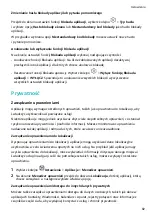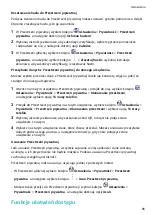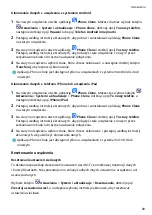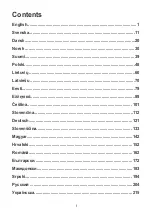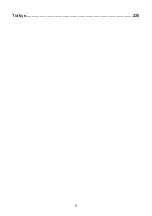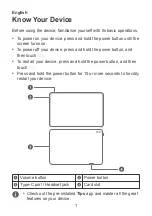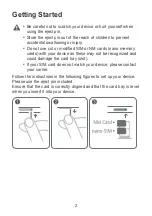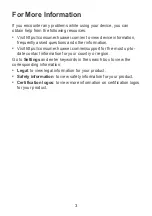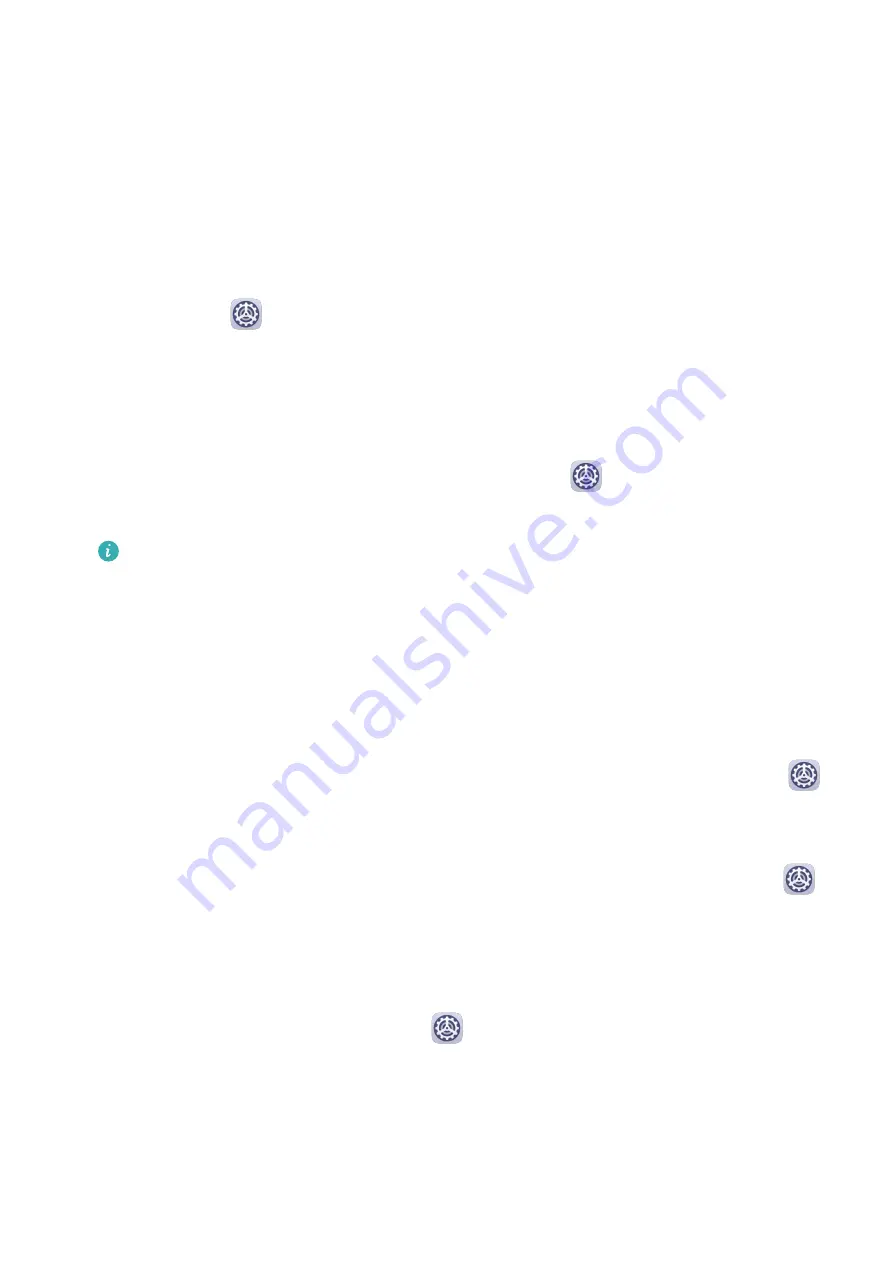
Przestrzeń prywatna
Możesz utworzyć Przestrzeń prywatną całkowicie niezależną od Przestrzeni głównej
(pierwotnej) urządzenia, uzyskując do niej dostęp za pomocą ID odcisku palca lub hasła.
Możesz przenosić prywatne zdjęcia lub poufne pliki firmowe do Przestrzeni prywatnej, aby
uniemożliwić nieautoryzowany dostęp do nich. Możesz także umieścić w Przestrzeni
prywatnej aplikacje płatnicze i gry, aby Twoje dziecko nie miało do nich dostępu.
Włączanie Przestrzeni prywatnej i uzyskiwanie dostępu do tego obszaru
1
Wybierz kolejno
Ustawienia > Prywatność > Przestrzeń prywatna > Włącz i
wykonaj instrukcje ekranowe, aby utworzyć Przestrzeń prywatną.
2
Możesz przechodzić do Przestrzeni prywatnej, korzystając z jednej z poniższych metod:
•
Na ekranie blokady uzyskaj dostęp do Przestrzeni prywatnej za pomocą powiązanego
odcisku palca lub hasła.
•
Możesz również w Przestrzeni głównej wybrać kolejno
Ustawienia > Prywatność >
Przestrzeń prywatna i dotknąć opcji Zaloguj.
W przypadku ponownego uruchomienia urządzenia należy wprowadzić hasło w celu
uzyskania dostępu do Przestrzeni głównej, a następnie przełączyć urządzenie do
Przestrzeni prywatnej.
Ukrywanie i odkrywanie wejścia do Przestrzeni prywatnej
Wejście do Przestrzeni prywatnej można ukryć w ustawieniach Przestrzeni głównej, dzięki
czemu dostęp do Przestrzeni prywatnej będzie można uzyskać tylko za pomocą powiązanego
odcisku palca lub hasła.
•
Ukrywanie wejścia do Przestrzeni prywatnej: W Przestrzeni prywatnej wybierz kolejno
Ustawienia > Prywatność > Przestrzeń prywatna i włącz opcję Ukryj Przestrzeń
prywatną.
•
Odkrywanie wejścia do Przestrzeni prywatnej: W Przestrzeni głównej wybierz kolejno
Ustawienia > Zabezpieczenia > Ustawienia dodatkowe, a następnie wybierz kolejno
Pokaż wszystkie ustawienia > OK.
Przesyłanie plików między Przestrzenią główną a Przestrzenią prywatną
1
W Przestrzeni prywatnej wybierz kolejno
Ustawienia > Prywatność > Przestrzeń
prywatna i dotknij opcji Z Przestrzeni głównej do Przestrzeni prywatnej lub Z
Przestrzeni prywatnej do Przestrzeni głównej.
2
Wybierz pliki (takie jak kontakty, zdjęcia, filmy i pliki dźwiękowe), które chcesz przesłać,
dotknij opcji Przenieś, a następnie wykonaj instrukcje ekranowe, aby przesłać pliki.
W przestrzeni docelowej wybierz kolejno Galeria > Albumy > Inne > SharedImages lub
Galeria > Albumy > Inne > SharedVideos, aby wyświetlić zdjęcia i filmy.
Ustawienia
84
Содержание MatePad Pro
Страница 1: ...MatePad Pro Podręcznik użytkownika ...
Страница 97: ......
Страница 99: ...Türkçe 226 ii ...
Страница 120: ... Tjek den forudinstallerede Tips app og lær at bruge alle dine enheds fremragende funktioner 21 ...
Страница 160: ... Išbandykite iš anksto įdiegtą programėlę Patarimai ir naudokitės visomis puikiomis savo įrenginio funkcijomis 61 ...
Страница 179: ... Vaadake eelinstallitud rakendust Tips ja õppige seadmes selgeks kõik suurepärased funktsioonid 80 ...
Страница 201: ... Podívejte se na předinstalovanou aplikaci Tipy a ovládněte všechny skvělé funkce svého zařízení 102 ...
Страница 221: ... Sehen Sie sich die vorinstallierte Tipps App an nutzen Sie all die großartigen Funktionen auf Ihrem Gerät 122 ...
Страница 230: ...Kommissionsverordnung geforderten Nutzerhandbücher finden Sie auf https consumer huawei com en certification 131 ...
Страница 252: ... Pogledajte predinstaliranu aplikaciju Savjeti i savladajte upotrebu svih izvrsnih značajki na uređaju 153 ...
Страница 272: ... Проверете предварително инсталираното приложение Съвети и усвоете всички страхотни функции на устройството си 173 ...
Страница 291: ...кои се бараат според Регулативата на Комисијата посетете https consumer huawei com en certification 192 ...
Страница 294: ... Proverite preinstaliranu aplikaciju Saveti i ovladajte svim sjajnim funkcijama na uređaju 195 ...
Страница 304: ... Посмотрите предустановленное приложение Советы и узнайте как пользоваться всеми функциями на вашем устройстве 205 ...
Страница 315: ... Перейдіть до попередньо встановленого додатка Підказки і ознайомтеся з усіма корисними функціями свого пристрою 216 ...